Подання відображають у певному форматі підмножину даних, введених у програмі Microsoft Project. Ця підмножина даних зберігається в програмі Project і відображається в будь-якому поданні, яке викликає її. Наприклад, завдання, тривалість, введене в частині діаграми в поданні діаграми Ганта, також відображається в поданні Аркуш завдань.
У цій статті
Загальні відомості про типи, формати та компоненти подань Project
Програма Project надає різні типи подань, у яких відображаються відомості про проект за допомогою різних форматів і компонентів, наприклад таблиць, фільтрів, груп і відомостей. Важливо розуміти різницю між цими властивостями.
Типи
У програмі Project використовуються три типи подань: подання завдань, подання ресурсів і подання призначень.
Формати
У поданнях Project використовується кілька різних форматів відображення. Формати подання: діаграма Ганта, мережева схема, аркуш, використання та форма.
Подання діаграми Ганта, подання мережних схем і подання графіків відображають інформацію графічно.
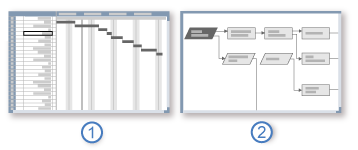


У поданнях діаграми Ганта відображається список завдань у крайній лівій частині подання з графічним відображенням цих завдань на смужках, які охоплюють часові смуги в крайній правій частині подання. Цей формат може стати в пригоді під час планування графіка та перегляду графіка під час виконання проекту.
У поданнях мережної схеми завдання відображаються у форматі блок-схеми. Цей формат може стати в пригоді під час налаштування розкладу.
Подання графіків дають змогу з'ясувати графік і перебіг виконання проекту.
У поданнях аркуша відображаються відомості в рядках і стовпцях, схожі на електронну таблицю. Рядки містять відомості про завдання або ресурси. Стовпці в програмі Project зазвичай називають полями, і вони використовуються для введення певних відомостей про завдання або ресурси.
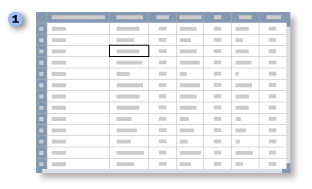

Подання "Використання" містять дані завдання або ресурсів у рядках і стовпцях у крайньому лівому куті подання та відображають розподілені в часі дані в рядках і стовпцях у крайній правій частині подання.
Подання форми містять докладні відомості в структурованому форматі про одне завдання або ресурс за раз.
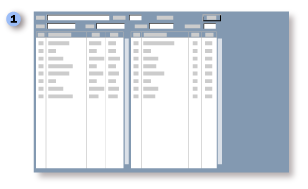

Компоненти
Кожне подання складається з окремих компонентів, наприклад таблиць, фільтрів, груп і відомостей. Щоб зосередитися на певному завданні, ресурсі або призначенні в поданні, можна відобразити іншу таблицю та змінити фільтр або групу. У деяких поданнях можна також змінити тип даних, які відображаються.
-
Таблиця – це набір полів, які відображаються в аркуші подання у вигляді стовпців і рядків. Стандартна таблиця, що відображається, відрізняється за поданням.
-
Фільтр – це набір умов для відображення певних завдань, ресурсів або призначень. Стандартний фільтр, застосований до подання, – це високі завдання (для подань завдань) або всі ресурси (для подань ресурсів).
-
Група відображає певну категорію відомостей про проект. Групуючи завдання, можна категоризувати та переглядати згорнуті завдання, ресурси або відомості про призначення різними способами. За замовчуванням жодна група не застосовується.
-
Докладні відомості складаються з тісно пов'язаних полів, які відображаються у стовпцях, як у поданні форми, або в таблицях, які відображають інформацію з часом, як у поданні використання.
Якщо змінити таблиці, фільтри, групи або переглянути відомості, відомості не додаються та не видаляться, а дані, збережені в програмі Project, вони відображаються різними способами.
Яке подання слід використовувати?
Використовуючи подання у програмі Project, вирішіть, які відомості мають відображатися (дані про завдання, ресурс або призначення), а потім вирішіть, який формат слід використовувати. Це допоможе визначити, яке подання найкраще відповідатиме вашим потребам. Наприклад, якщо потрібно ввести дані про ресурси для проекту в електронну таблицю, виберіть подання Аркуш ресурсів або Використання ресурсів. Щоб переглянути відомості про завдання за допомогою гістограми на часовій шкалі, виберіть подання діаграми Ганта.
Якщо в одному поданні недостатньо відомостей, може знадобитися комбіноване подання. Комбіновані подання відображають два подання одночасно. Якщо вибрати завдання або ресурс у верхній області комбінованого подання, у поданні внизу відобразиться докладна інформація про вибране завдання або ресурс. Наприклад, якщо відобразити будь-яке подання завдань у верхній області та подання Використання ресурсів у нижній області, у поданні внизу відображаються ресурси, призначені завданням, вибраним у верхній області, а також відомості про ці ресурси. Відображені відомості про ресурси стосуються всіх призначених завдань для кожного ресурсу, а не лише для завдань, вибраних у верхній області. Докладні відомості див. в статті Розділення подання .
Докладні відомості про подання, які використовуються для завдань, ресурсів і призначень, див. в наведених нижче розділах.
Я хочу переглянути та ввести дані завдання
Дані завдань доступні для перегляду в кількох форматах, зокрема в діаграмі Ганта, мережевій схемі, графіку, аркуші, формах і аркушах.
У таблиці нижче описано подання, у яких дані завдань відображаються у форматі діаграми Ганта.
|
«Вигляд». |
Опис |
|
Зведення смужки |
Перегляд зведених завдань із підписами для всіх підзавдань. Використовуйте подання зведення рядка з макросом Rollup_Formatting, щоб переглянути всі завдання лаконічно на смужках зведеної діаграми Ганта. |
|
Докладна діаграма Ганта |
Перегляд завдань і пов'язаних відомостей на аркуші, а також відображення резерву часу та затримки для завдань із часом на гістограмі на часовій шкалі. У поданні докладної діаграми Ганта можна перевірити, наскільки можна зісковзувати завдання, не впливаючи на інші завдання. |
|
Діаграма Ганта |
Перегляд завдань і пов'язаних відомостей на аркуші, а також перегляд завдань і тривалості з часом на гістограмі на часовій шкалі. Використовуйте подання діаграми Ганта, щоб вводити та планувати список завдань. Це подання, яке відображається за замовчуванням під час першого запуску програми Project. |
|
Діаграма Ганта з вирівнюванням |
Перегляд завдань, затримок завдань і резерву часу на аркуші, а також ефектів до та після функції вирівнювання проекту. Скористайтеся поданням Діаграма Ганта з вирівнюванням, щоб перевірити кількість затримки завдання, спричиненої вирівнюванням. |
|
Зведення дати проміжного етапу |
Перегляд зведених завдань із підписами для всіх підзавдань. Використовуйте подання зведення дати проміжного етапу з макросом Rollup_Formatting, щоб переглянути всі завдання, лаконічно позначені знаками проміжного етапу та датами на зведених смужках діаграми Ганта. |
|
Зведення проміжних етапів |
Перегляд зведених завдань із підписами для всіх підзавдань. Використовуйте подання зведення проміжних етапів із макросом Rollup_Formatting, щоб усі завдання стисло позначалися знаками проміжного етапу на смужках зведеної діаграми Ганта. |
|
Діаграма Ганта з кількома базовими планами |
Переглядайте різні кольорові смужки діаграми Ганта для перших трьох базових планів (базовий план, базовий план1 і базовий план2) на зведених завданнях і підзавданнях у частині діаграми подання. Використовуйте подання діаграми Ганта з кількома базовими планами, щоб переглянути та порівняти перші три базові плани, збережені для проекту. |
|
Діаграма Ганта з відстеженням |
Перегляд завдань і відомостей про завдання на аркуші, а також діаграми з базовим планом і запланованими смужками діаграми Ганта для кожного завдання. У поданні діаграми Ганта відстеження можна порівняти базовий графік із фактичним розкладом. |
Окрім подань діаграми Ганта, програма Project пропонує кілька інших подань для введення та оцінювання даних завдань. У таблиці нижче описано деякі з цих подань.
|
Форматування |
«Вигляд». |
Опис |
|
Мережева схема |
Описова мережева схема |
Перегляд усіх завдань і залежностей завдань. Використовуйте подання описової мережевої схеми, щоб створити та налаштувати графік у форматі блок-схеми. Це подання схоже на звичайне подання мережної схеми, але вузли більші та надають докладніші відомості. |
|
Мережева схема |
Мережева схема |
Введіть, відредагуйте та перегляньте всі залежності завдань і завдань. Використовуйте подання "Мережева схема", щоб створити та налаштувати графік у форматі блок-схеми. |
|
Мережева схема |
Схема зв'язків |
Перегляд попередників і наступників одного вибраного завдання. У великому проекті або будь-якому проекті зі складнішим зв'язуванням завдань використовуйте це подання завдань, щоб зосередитися на залежностях між завданнями певного завдання. |
|
Графік |
Календар |
Перегляд завдань і тривалості певного тижня або діапазону тижнів у щомісячному календарному форматі. |
|
Аркуш |
Аркуш завдань |
Введення, редагування та перегляд відомостей про завдання у форматі електронної таблиці. |
|
Форма |
Форма відомостей про завдання |
Введення, редагування та перегляд докладних відомостей про відстеження та планування вибраного завдання по черзі. В області сітки можуть відображатися відомості про призначені ресурси, попередники та наступники. |
|
Форма |
Форма завдання |
Введення, редагування та перегляд відомостей про вибране завдання по черзі. В області сітки можуть відображатися відомості про призначені завдання ресурси, попередники та наступники. |
|
Форма |
Форма імені завдання |
Введення, редагування та перегляд призначених вибраному завданню ресурсів, попередників і наступників. Подання "Форма імені завдання" – це спрощена версія подання форми завдання. |
Я хочу переглянути та ввести дані ресурсів
Програма Project надає кілька подань для даних ресурсів у форматах графіків, аркушів і форм. У таблиці нижче описано деякі з цих подань.
|
Форматування |
«Вигляд». |
Опис |
|
Графік |
Графік ресурсів |
Переглядайте виділення ресурсів, витрати або роботу з часом для одного ресурсу або групи ресурсів за раз. Відомості відображаються у форматі стовпчастого графіка. У поєднанні з іншими поданнями подання "Графік ресурсів" може бути дуже корисним для пошуку перенавантаження ресурсів. |
|
Аркуш |
Аркуш ресурсів |
Введення, редагування та перегляд відомостей про ресурси у форматі електронної таблиці. |
|
Форма |
Форма ресурсу |
Введення, редагування та перегляд усіх ресурсів, завдань і планування відомостей про вибраний ресурс по черзі. В області сітки можуть відображатися відомості про розклад, вартість або роботу ресурсу для призначених завдань. Він найкорисніший, коли використовується як частина комбінованого подання. |
|
Форма |
Форма імені ресурсу |
Введення, редагування та перегляд відомостей про розклад вибраного ресурсу для вибраного ресурсу по черзі. В області сітки можуть відображатися відомості про розклад, вартість або роботу ресурсу для призначених завдань. Подання "Форма імені ресурсу" – це спрощена версія подання "Форма ресурсу". |
Я хочу переглянути та ввести дані призначення
Дані призначення вводяться в поданнях, у яких використовується формат використання. У таблиці нижче описано ці подання.
|
«Вигляд». |
Опис |
|
Використання завдань |
Переглядайте, вводьте та редагуйте призначення за завданнями. У частині аркуша подання "Використання завдань" кожне завдання відображається з відступом призначених ресурсів під ним. У табелі подання такі відомості, як робота або витрати для завдання та призначення, відображаються відповідно до часової смуги, наприклад за днем або тижнем. |
|
Використання ресурсів |
Переглядайте, вводьте та редагуйте призначення за ресурсами. У частині аркуша подання "Використання ресурсів" кожен ресурс відображається з відступом усіх пов'язаних призначень завдань під ним. У табелі подання такі відомості, як робота або витрати для ресурсу та призначення, відображаються відповідно до часової смуги, наприклад за тижнем або місяцем. |
Як обробляються відомості в поданні?
Подання відображають відомості, які програма Project обчислює та вводить для вас в обчислюваних полях. Наприклад, програма Project автоматично відображає дату початку в полі Початок для кожного завдання. Крім того, програма Project оновлює відомості, які він обчислює, коли ви змінюєте пов'язані відомості про проект. У деяких випадках обчислювані відомості можна редагувати.
За допомогою виділення змін можна відстежувати вплив змін на дані проекту. Коли виділення змін увімкнуто, після внесення змін до даних проекту клітинки з даними, на які впливає ця зміна, затінюються іншим кольором. Якщо зміни не потрібні для проекту, їх можна легко скасувати та відновити попередні дані.
Ви також можете затінити фон певних клітинок вручну або настроїти Project на автоматичне затінення фону клітинок, які відповідають певним умовам.










